WhatsApp para Windows y MAC
WhatsApp es una aplicación de mensajería instantánea muy popular y utilizada alrededor del mundo. Se encuentra orientada para ser utilizada en Android, iOS y sistemas móviles. Pero ya se encuentra disponible para ser utilizada en PC con Windows o con MAC. En el siguiente tutorial, veremos cómo instalar WhatsApp para Windows y Mac.
WhatsApp en tu computadora de sobremesa
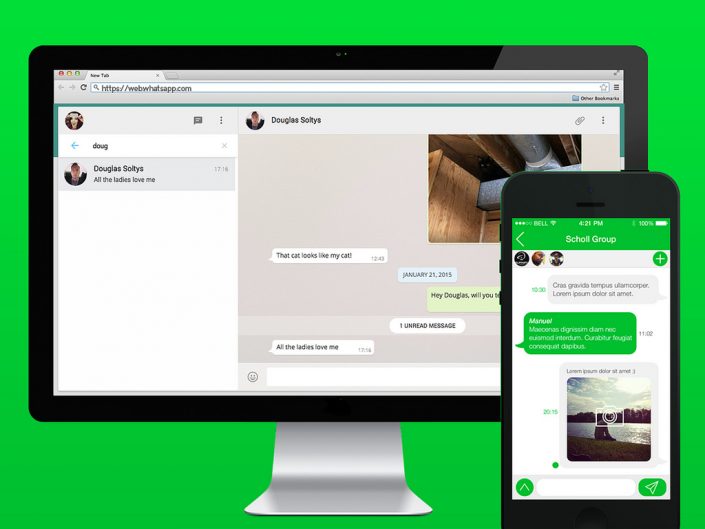
WhatsApp para PC
Tener una versión instalable de WhatsApp en tu computadora de sobremesa es muy cómodo, ya que te permitirá tener acceso rápido a los archivos compartidos con tus contactos, crear textos largos con comodidad y por supuesto, utilizar todos los recursos del PC o del MAC para mejorar la experiencia de uso de la app. Pero no todo es tan bueno como se ve, esta versión de WhatsApp no es independiente de la instalada en tu Smartphone, por lo tanto, debes tener tu Smartphone conectado a una red WiFi o a tu red de datos para poder recibir los mensajes en tu computadora de sobremesa.
Qué necesitas para instalar WhatsApp en tu computadora
Necesitas tener una conexión a internet, un teléfono inteligente que lo tenga instalado y funcionando y, claro está, descargar la aplicación para computadora que se encuentra disponible para sistemas operativos Windows 8 o superior y para Mac OS 10.9 o superiores.
Instalar WhatsApp en Windows y MAC
Lo primero que debes hacer es descargar la versión de WhatsApp que necesite tu sistema operativo de los enlaces que te suministramos con anterioridad. Una vez descargado el archivo de instalación, debes ejecutarlo, en tu computadora de sobremesa aparecerá una ventana con un código QR que necesitas para vincular la app al WhatsApp que tienes en tu Smartphone.
Para lograr vincularlo en Windows o Mac, deberás abrir la app desde tu smartphone y seleccionar la opción web en el menú de configuración. Notarás que se activa la cámara digital del Smartphone, luego la acercas a la pantalla de tu computadora de sobremesa para que capture el código QR que se desplegó en la pantalla del PC o del Mac y listo, se habrá vinculado, ya puedes disfrutar de las comodidades de tener esta app en tu computadora de sobremesa.